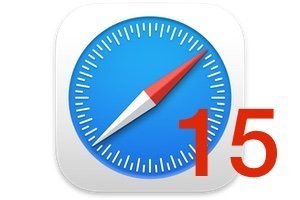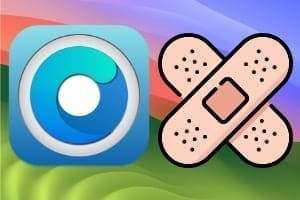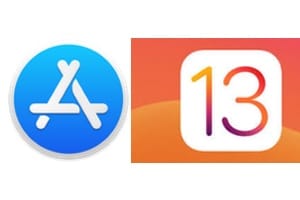如果您不想使用互联网服务提供商的 DNS,完全可以将 Apple TV 的 DNS 更改为 OpenDNS、Cloudflare DNS、Google Public DNS、FDN DNS 或其他 DNS。无论您选择的原因是什么,更快的速度、更多的匿名性、更少的过滤...在修改 Apple TV 4k 或其他设备的 DNS 之前,我们首先邀请您确定对于您的设置而言最快的 DNS。除了阅读之外,我们还建议您阅读以下教程:
- 更改 Mac 的 DNS
- 更改 Windows 10 DNS
- 更改 iPhone / iPad / iPod touch 的 DNS
- 更改 Apple AirPort Extreme / Express 的 DNS...
- 在 Mac 或 Windows 上加密您的 DNS
- 在 Mac 上使用 Cloudflare DNS
更改 Apple TV 的 DNS:网络设置
在 Apple TV 4K 或其他型号中,前往“设置”。
然后转到网络子菜单并展开选项。
在“连接”下,选择您的 Wi-Fi 网络。在这里,我们看到我们已连接到具有免费 ISP 的 DNS 的 FreeBox。
在 Wi-Fi 菜单下,使用 Apple Remote 或您的设备再次单击iPhone 可用作 Apple TV 的遥控器在同一个无线网络上。
更改 Apple TV 的 DNS:从自动模式更改为手动 DNS 模式
当前配置 DNS 选项设置为“自动”。如简介中所示,因此默认选择您的互联网服务提供商的 DNS(Free、LiveBox、SFR、Bouygues 等)。
展开配置 DNS 菜单。从“自动”模式切换到“手动”DNS 配置。
您看到的 DNS 地址指向您的 Box(本例中为 FreeBox)的路由器。
将您看到的 DNS 地址更改为您选择的地址(OpenDNS、Cloudflare DNS、Google Public DNS、FDN DNS、Norton DNS 等)。在此示例中,我们选择云flare DNS(快速且私密)。自从苹果电视问世以来,电视操作系统仅管理主IP地址,我们输入“1.1.1.1”,然后单击“确定”按钮。
我们看到配置 DNS 部分现在位于“手动”选项上,并且“DNS”部分指示 IPv4 地址“1.1.1.1”。
您所要做的就是重新启动 Apple TV 以使更改生效!